Word怎么在字母上面加横线 Word在字母上面加横线教程
原创在某些情况下,我们需要在字母上添加横线,这可以帮助我们突出显示某些单词或短语。但是,如何在 word 中在字母上添加横线呢?php小编百草为大家带来了 word 在字母上加横线的教程,接下来就跟着小编一起来看看吧!
第一步,打开需要操作的文档。
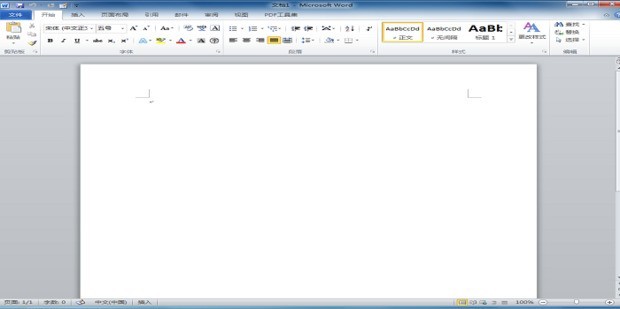
第二步,点击文档上方工具栏中的【插入】指令。
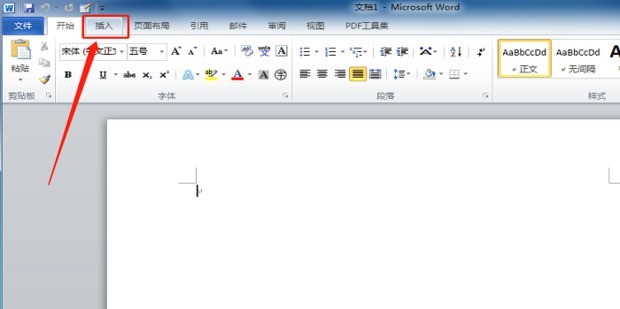
第三步,在其下拉工具栏中选择点击【符号】选项。
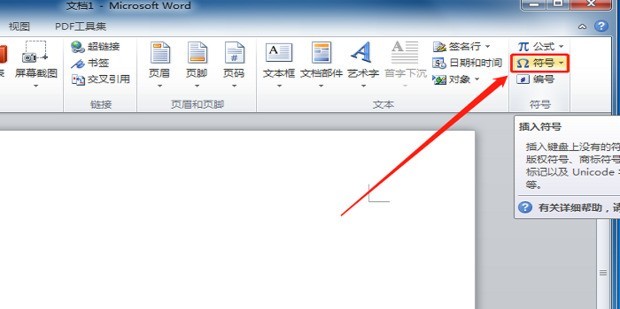
第四步,在弹出的选项中选择点击【其他符号】。
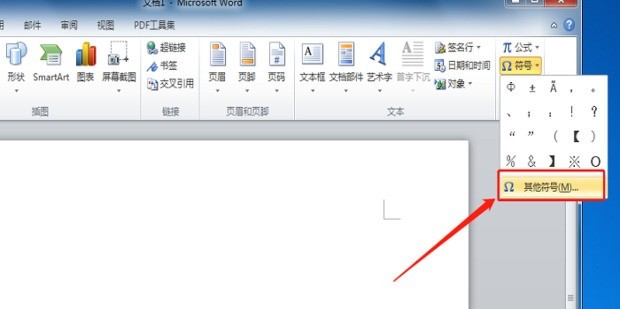
第五步,在弹出的系统符号框中在【字体】一栏下拉选择【Symbol】。
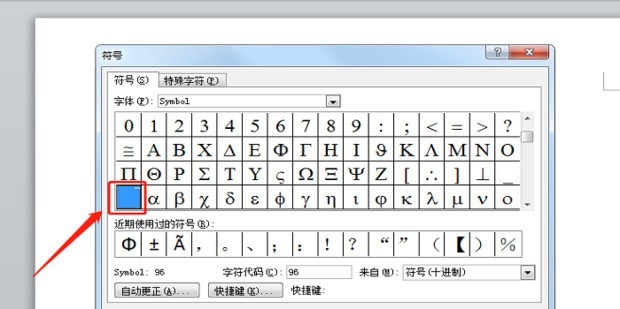
第六步,如图所示,在字符框中下拉选择该字符。
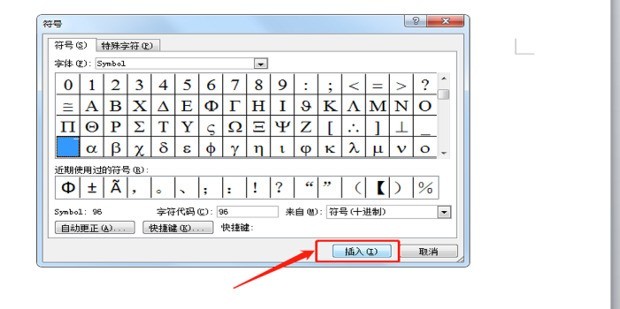
第七步,选择好之后点击【插入】。

第八步,点击【关闭】该页面。
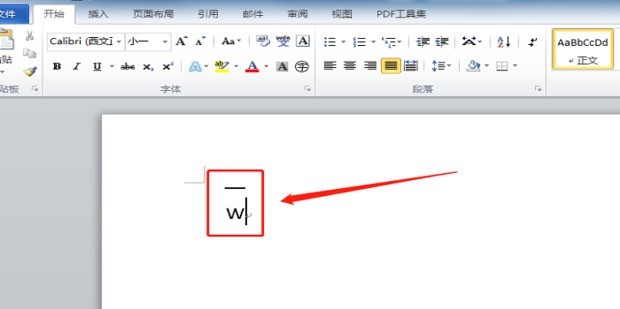
以上就是Word怎么在字母上面加横线 Word在字母上面加横线教程的详细内容,更多请关注IT视界其它相关文章!
 IT视界
IT视界




 豫公网安备41012202000391号
豫公网安备41012202000391号